Le tutoriel Photoshop suivant a été soumis par Ian Potter, membre du Digital Photography School Forum ( Compte Flickr.
Creusez ce tutoriel ici
Objectif :Pour produire une image en noir et blanc contenant une touche ou une touche de couleur.
Dans ce tutoriel, nous allons voir comment reproduire une technique très populaire et largement utilisée par les photographes professionnels pour "épater" leurs clients. Je vois cela fréquemment dans la photographie de mariage et cela semble toujours avoir un impact.


Veuillez noter : Pour les besoins de ce didacticiel, je vais supposer que vous comprenez les bases de Photoshop (ouverture de fichiers, etc.).
La Technique :
Tout d'abord, vous aurez besoin d'une image adaptée à la tâche. Il doit s'agir d'une image couleur qui aura un impact en mono, et qui a une zone de couleur que vous souhaitez ramener à la photographie (veuillez voir les exemples ci-dessus). Vous pouvez également télécharger la photo fournie.
1) Ouvrez le fichier et sélectionnez IMAGE> AJUSTEMENTS> DESATURATE pour supprimer toutes les couleurs de l'image. Veuillez noter que le fichier est toujours RVB. Nous ne devons pas activer le mode couleur sur Mono ou le bit suivant ne fonctionnera pas.
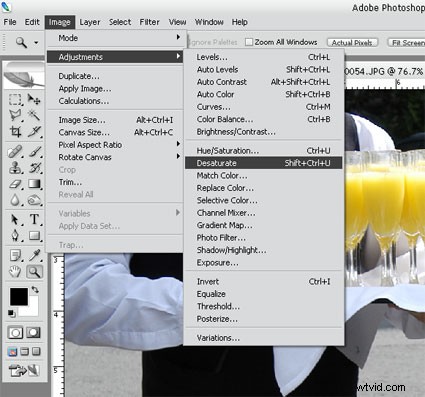
2) Sélectionnez le Pinceau historique dans la palette d'outils (2a). Ensuite, faites en sorte que la taille de votre pinceau soit d'environ 10 à 11 px à l'aide de la palette située juste sous la barre de menu du fichier (2b). La dureté doit être de 100 %.
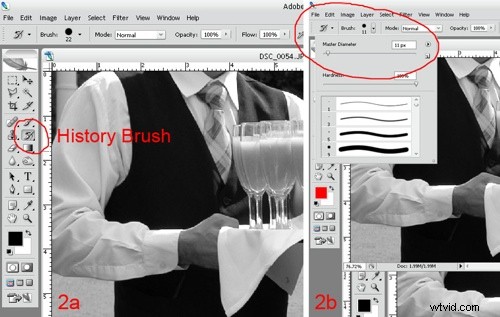
3) À l'aide du pinceau d'historique, nous pouvons maintenant "peindre" dans le temps jusqu'à l'époque où notre image était dans toute sa splendeur de couleur. Souvenez-vous et décollez de temps en temps afin de pouvoir annuler toutes les erreurs sans avoir à recommencer.
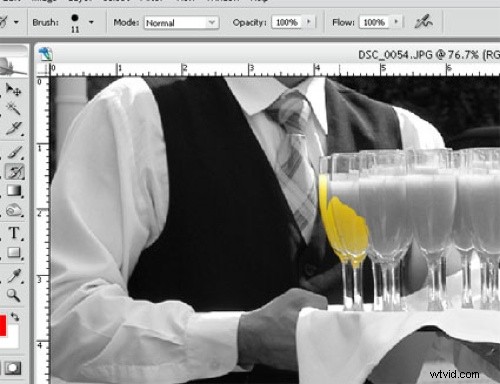
4) Continuez le processus jusqu'à ce que la zone soit complète. Faites très attention en zoomant si nécessaire. J'ai trouvé que la zone près de la main des femmes avait besoin de ce traitement.
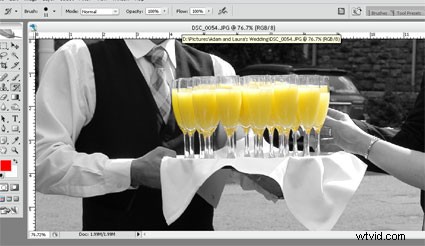
Et c'est tout !
Le secret est simplement de prendre votre temps pendant le processus de peinture et de faire attention sur les bords. Utilisez n'importe quelle taille de pinceau (et en fait, plus d'une taille) pour chaque travail avec lequel vous êtes à l'aise.
n.b . toutes les images et tous les textes sont la propriété exclusive de Ian Potter et ne peuvent être reproduits à des fins commerciales ou personnelles. Il y a un fil dans nos forums dédié à ce post ici. Essayez la technique et publiez vos résultats ici.
Creusez ce tutoriel ici
